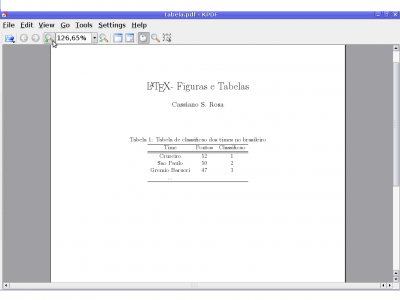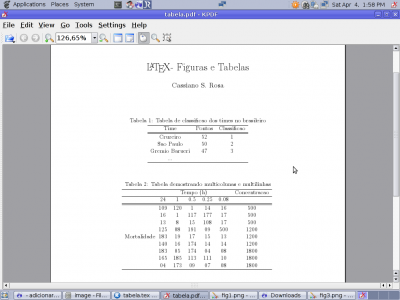LaTeX - Figuras e tabelas
O objetivo deste artigo é que você consiga inserir gráficos (figuras) de várias manerias diferentes em um arquivo texto do LaTeX, além de aprender a fazer tabelas de vários tipos.
[ Hits: 167.569 ]
Por: Cassiano S. Rosa em 04/04/2009
Tabelas
Começando o documento:
\begin{table} % aqui começa o ambiente tabela
\centering
\caption{Tabela de classificação dos times no brasileirão} % igual ao ambiente figura
\begin{tabular}{ccc} % com este comando dizemos quantas colunas terá nossa tabela e a posição do texto dentro de cada coluna. Aqui temos três colunas (pois são três "c" dentre {}) e o texto estará centralizado em todas elas (indicado pelo "c", se quisermos alinhados à esquerda "l" ou direita "r"
\hline % este comando coloca uma linha na tabela
Time & Pontos & Classificação \\ % esta é a primeira linha de nossa tabela. O símbolo "&" separa as colunas e "\\" indica que aquela linha acabou.
\hline
\hline
Cruzeiro & 52 & 1 \\
Sao Paulo & 50 & 2 \\
Gremio Barueri & 47 & 3 \\
... & & \\
\hline
\end{tabular}
\label{tab}
\end{table}
Agora vamos utilizar múltiplas linhas e colunas.
\caption{Tabela demostrando multicolunas e multilinhas}
\centering
\begin{tabular}{ccccccc} % aqui temos 7 colunas centralizadas
\hline
& \multicolumn{5}{c}{Tempo (h)} & Concentracao \\ % este comando está indicando que o texto "Tempo (h)" se refere às colunas 2 a 6 e ficará centralizado ("{c}"). A primeira coluna estará vazia nesta linha e a última coluna com o texto "Concentracao".
\hline
& 24 & 1 & 0.5 & 0.25 & 0.08 & \\
\hline
\hline
\multirow{9}{2cm}{Mortalidade} & 109 & 120 & 1 & 14 & 16 & 500 \\ % o comando "\multirow" está indicando que o texto "Mortalidade" estará se referindo às 9 linhas seguintes e que esta coluna terá 2 cm de comprimento.
& 16 & 1 & 117 & 177 & 17 & 500 \\
& 13 & 8 & 15 & 108 & 17 & 500 \\
& 125 & 08 & 191 & 09 & 500 & 1200 \\
& 183 & 19 & 17 & 15 & 13 & 1200 \\
& 140 & 16 & 174 & 14 & 14 & 1200 \\
& 183 & 05 & 174 & 04 & 08 & 1800 \\
& 165 & 185 & 113 & 111 & 10 & 1800 \\
& 04 & 173 & 09 & 07 & 08 & 1800 \\
\hline
\end{tabular}
\label{tab3}
\end{table}
2. Tabelas
Sweave: Interface entre R e LaTex
Instalando o GNU/Linux numa máquina virtual (e aprendendo sem correr riscos)
Descartando Séries no Slackware não tão Necessárias
Analogia: X-Window como um sistema operacional
Bom artigo, mas só uma dica util para quem deseja utilizar o latex, tem um programa chamada de LaTable que cria todo o código de geração de tabelas de uma maneira bem melhor que digitar na mão, porém não estou certo se existe uma versão para Linux.
Valeu thiagormp,
O Kile, que foi o editor de texto indicado, também tem atalhos para criação de tabelas.
Apenas com clicks ele digita todas essas linhas de comandos, com o número de linhas e colunas que deseja.
Excelente.
Não conhecia a possibilidade do multirow.
Simples e objetivo.
Para inserir mais de uma imagem por linha, eu uso o subfigure, um outro pacote do latex. Fica a dica.
A sintaxe é identica.
Para o ambiente Gnome, também temos o TexMaker. Tem as mesmas funções do Kile.
O TexMaker é construído com a Qt também. A vantagem é não depender das libs do kde, mas não é integrado ao gnome.
Legal!! Vou experimentar este TexMaker, mas hoje eu uso Gnome e Kile e ainda não tive problemas!
Pessoal sei que não tem muito haver, mas como faço para usar o pacote de lingua portuguesa para reconhecer acentuação?
Já coloquei lá em riba (na parte de cima em Paraibanês!) o pacote \usepackage[latin1]{inputenc} e \usepackage[brazil]{babel} mas ele só reconhece pelo \', \~ e \c{c}.
Tem jeito pro meu caso?
Olha,
Eu uso meu pc com a codificação utf8 então no \usepackege[utf8]{inputenc}.
Além disso, \usepackage[brazil,brazilian]{babel} e usepackage{ae}.
Com estes pacotes eu não tenho problemas com acentuação e utilizo normalmente.
Só tem que tomar cuidado para ver com que configuração esta o seu editor de texto (utf8, iso8859-1, ou alguma outra). Pois é esta configuração do editor é que pode estar atrapalhando sua acentuação.
Como vejo a configuração do editor? Instalei os pacotes mas não funcionou.
Qual o seu editor?
Eu utilizo o kile e sei o caminho para ele.
Caso seja o kile:
Settings -> Configure Kile -> Editor -> Open-Save -> Encoding: Unicode UTF8
Se não utilizar o kile procure o comando Encoding no seu editor.
Colega,
Também uso o Kile, consegui achar a configuração e deu tudo certinho. Muito obrigado mesmo...
Só mais uma coisa.
Quando eu faço uma tabela, ela está ficando no topo da página, eu queria que ficasse na sequência do texto, se preciso na próxima página. o que to fazendo de errado? Segue o código pra vc dá uma olhada.
\begin{table}
\begin{center}
\begin{tabular}{ccccc}
Extrato & População & Cálculo proporcional & Valor & Amostra\\
Argentina & 45 & 45 X 12,766 & 5,745 & 6\\
Bolívia & 18 & 18 X 12,766 & 2,298 & 2\\
Colômbia & 31 & 31 X 12,766 & 3,957 & 4\\
Total & 94 & - & - & 12
\end{tabular}
\end{center}
\caption{Tabela de Extratos}
\end{table}
Tabelas e figuras são ambientes instáveis em Latex e normalmente o Latex coloca onde bem entende, rsrs.
Uma solução que tem dado certo comigo (quase sempre), são as opções h, t e b.
Depois do \begin{table} coloque estas letras dentro de []
No seu exemplo ficaria assim:\begin{table}
\begin{center}[h!tb]
\begin{tabular}{ccccc}
Extrato & População & Cálculo proporcional & Valor & Amostra\\
Argentina & 45 & 45 X 12,766 & 5,745 & 6\\
Bolívia & 18 & 18 X 12,766 & 2,298 & 2\\
Colômbia & 31 & 31 X 12,766 & 3,957 & 4\\
Total & 94 & - & - & 12
\end{tabular}
\end{center}
\caption{Tabela de Extratos}
\end{table}
h = here
t = top
b = bottom
Neste caso do exemplo o que estou pedinto para o Latex é:
Coloque esta tabela aqui (h) mesmo (!), se não der jpode colocar no topo (t) da próxima página e se tb não for possível pode colocar no fim da página (b).
Tem funcionado comigo.
Espero ter ajudado, qlq dúvida é só falar.
Valeu colega!
Funcionou certinho...
Grande Abraço!
Grande problema!
Insiro uma figura no meu artigo, mas no documento final em pdf tá aparecendo o link da figura, todo o endereço.... nome completo...
Como faço pra tirar isso?
tô usando o [pdftex] {graphicx}
\begin{figure}[h]
\centering
\includegraphics[width=0.7\textwidth]{C:/Documents and Settings/...../Desktop/figura.jpg}
\caption {......}
\label{......}
\end{figure}
desde já....
Vlw
Bem,
pelo que vc escreveu aqui não vi problema algum.
Pra testar, coloque a figura dentro do diretório (pasta) que está o seu documento .tex e tire todo o caminho que estava antes, coloque apenas o nome da figura. Tire tambem o pdftex antes do graphicx (no preâmbulo). Esta opção parece ser para inser figuras em formato pdf, o que não é o seu caso. Ou vc pode ainda converter esta sua figura .jpg para .pdf.
Neste endereço está mais bem explicado e com possíveis soluções:
http://www.hamilton.ie/gavinmc/docs/pdflatex_images.html
Espero ter ajudado...
Vlw!
Acertou em cheio, era só colocar a figura no mesmo diretório do documento.
O trabalho que vcs fazem é excepcional. Parabéns!
Grande abraço!
Excelente artigo mano.
Me ajudou muito aqui, foi a melhor explicação de como criar tabela que encontrei.
Termitóide,
Sou usuário novo de tex e estou com um problema, segui seus conselhos para inserir várias figuras, sendo que fiz:
\begin{figure}[h!tb]
\centering
\includegraphics[height=3.5cm]{Stand 39.pdf}
\includegraphics[height=3.5cm]{Stand 37.pdf}
\includegraphics[height=3.5cm]{Stand 38.pdf}
\caption{Subfiguras}
\end{figure}
Mais quando copilo meu pdflatex ao lado das figuras aparece escrito 39.pdf, 37.pdf e 38.pdf, portanto, gostaria de saber como faco para inserir a figura sem esses .pdf escritos. Obrigado,
Alexandre
Olá Leprechault,
Tente retirar os espaços dos nomes das figuras.
Substitua "Stand 39.pdf"
por "Stand_39.pdf"
A progrramação em tex normalmente não se dá muito bem com espaços, "ç" e acentos nos nomes de objetos flutuantes (figuras e gráficos).
Então é sempre bom evitar.
Abs
Obridago Termitoide, acertou na mosca.
Abs,
Leprechault
Patrocínio
Destaques
Artigos
Como gerar qualquer emoji ou símbolo unicode a partir do seu teclado
Instalar e Configurar o Slackware Linux em 2025
Como configurar os repositórios do apt no Debian 12 em 2025
Passkeys: A Evolução da Autenticação Digital
Instalação de distro Linux em computadores, netbooks, etc, em rede com o Clonezilla
Dicas
Como dividir duas janelas igualmente e lado-a-lado na sua tela
Configurando o Conky para iniciar corretamente no sistema
3 configurações básicas que podem melhorar muito a sua edição pelo editor nano
Tópicos
Quero reviver um computador antigo mas tive problemas (12)
como funciona endereçamento ip? (6)
Top 10 do mês
-

Xerxes
1° lugar - 83.135 pts -

Fábio Berbert de Paula
2° lugar - 60.835 pts -

Buckminster
3° lugar - 20.308 pts -

Mauricio Ferrari
4° lugar - 19.426 pts -

Daniel Lara Souza
5° lugar - 16.954 pts -

Alberto Federman Neto.
6° lugar - 16.394 pts -

Diego Mendes Rodrigues
7° lugar - 16.009 pts -

edps
8° lugar - 15.090 pts -

Alessandro de Oliveira Faria (A.K.A. CABELO)
9° lugar - 13.885 pts -

Andre (pinduvoz)
10° lugar - 12.568 pts